
Windows 筆電的觸控板究竟難用在哪裡
我們先從觸控板的基本動作上來說。在日常使用中,用戶使用觸控板的動作大致可以分為這麼幾種。
- 移動操作
- 多指手勢
- 觸控點擊
- 按壓點擊
這些基本上就涵蓋了所有觸控板能夠完成的動作,其中前三者主要和觸控板使用的表面材質有關。
好的觸控移動體驗手感要順滑不澀,使用起來輕鬆不費力。這種觸控板一般使用的都是玻璃材質。玻璃材質現在廣泛應用在觸控操作的設備中,最常見的就是手機螢幕。但是光滑的玻璃在有手汗的情況下手感就會變得非常艱澀,所以觸控板都會做成磨砂手感,進一步增加順滑感。多指手勢和移動基本上是一樣的,只是增加了多點觸控而已。

關鍵在最後一項,也就是「按壓點擊」操作。由於系統的互動設計原因,手指在觸控板上滑動會移動游標,而點按代表的則是選中操作,兩者結合讓我們能選中螢幕上不同的元素,進而進行後續的各種複雜操作。
從移動到點按的過程中,大多數人的習慣是移動到目標元素上,直接按下;比如選中一個圖示,比如打開一個程式,後續還能繼續接上移動操作,比如選中一段文字等等。
這種互動形式是非常高頻率的操作,它的好處在於你可以同時操作空間上的水平移動(滑動)與垂直移動(點按),手腕不用抬離開觸控板就能執行,不僅效率高,同時非常自然和直覺,這點是雙擊或者多指手勢都無法比擬的。

▲觸控板的按壓操作.圖片來自:Expert Reviews
Windows 筆電觸控板為什麼難用,按壓點擊的糟糕體驗難辭其咎。如果你經常使用Windows 筆電的觸控板,會很神奇的發現它的按壓回饋並非所有區域都是一致的,而是從頂部到底部呈現一個很明顯的線性變化——頂部幾乎按壓不動,越靠近底部則越容易被按下去。
這就是導致我們最常用的操作:移動後按壓這個「經典Combo」出現了斷層,如果你向上移動,比如找到最上角的視窗關閉按鈕,然後按壓點擊,經常會發現觸控板按不動。
而向下移動到選單列再按壓點按則簡單得多,這種分裂的體驗會讓觸控板的體驗急劇下降,「難用」的評價隨之而來。
但問題是,為什麼會這樣?
好的觸控板是怎麼做的
不少人都知道蘋果在 2015 後,使用了Force Touch 的MacBook 觸控板,表現相當出色,而大多數Windows 筆電的觸控板到今天使用體驗依然差勁。問題在哪裡?就在結構設計。
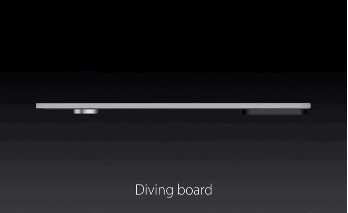
那些有獨立按鈕的早期觸控板先不提,目前大多數筆電觸控板在結構上像是一個「跳板」,你可以想像一下跳水項目的三米板或者蹺蹺板的一邊。在觸控板的下面留有一定的空間,這部分通常會有一個按鈕,讓觸控板可以按下去就可以完成按壓點擊。
但同時,靠近鍵盤的上半部分則被固定著是無法按動的,要想按壓點擊只能往下,這個導致了觸控板在這個動作上的可用性只有一半。
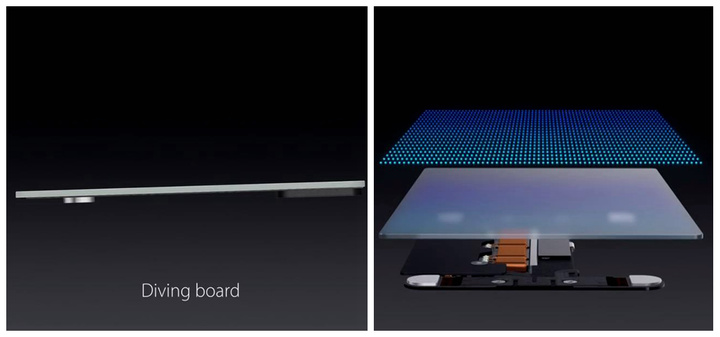
在使用Force Touch 之前,MacBook 的觸控板其實也是這種設計,直到2015 年的12 英寸MacBook 率先搭載Force Touch 壓力觸控板,徹底顛覆了筆電觸控板的使用體驗。
Force Touch 技術在前幾年已經說的很多了,核心就是用振動馬達模擬出按壓的力度回饋代替傳統的機械結構,蘋果稱之為「觸覺引擎」(Taptic Engine)。並且在四角都加入了力度感應器,可以感知用戶按壓的力度。
這種做法的好處是在觸控板的全區域都能實現相同的觸控手感。那種因為向上移動之後觸控板無法直接按下的情況再也不會出現了。
這些小細節的改善不斷積累起來,讓MacBook 的觸控板已經甩開了其它筆電觸控板一大截。

值得一提的是,現在一些有追求的Windows 陣營產品也開始關注改善觸控板的使用體驗了,比如前兩天剛剛發表的新款華為MateBook X,這款機型就搭載了「Free Touch」壓力觸控板,內建8 個壓電陶瓷片,提供全區域感知按壓震動回饋。
那非壓力觸控板,不用振動回饋,就不能做到全區域按壓嗎?其實也不是,至少蘋果就已經給出了一個精巧可行的方案——iPad Pro 的妙控鍵盤。
在這個鍵盤上,除了精巧設計的配重與懸掛吸附方式,那塊觸控板也是提高生產力的一大助力。這塊觸控板雖然面積不大,但是滑動的觸感和點擊的手感都不錯,讓很多人感到驚喜的是,這是一塊在任何區域都能按下的觸控板。

在iFixit 的拆解中可以看到,妙控鍵盤採用了一種全新的機械結構設計。中間部分是一個按鈕,然後透過槓桿的原理,用機械機構覆蓋了四角這種最難受力的部分。
這種精巧的設計讓用戶在任何區域按壓下去之後,壓力實際都會傳導到中心的按鈕上,以此讓整個觸控板變成了一個大按鈕,從而達成了全區域可按壓。
更高的精準度與更大面積
除了按壓點擊的手感之外,凡是好好用過Windows 筆電和MacBook 的人也能感受到,在游標移動上,大多數Windows 筆電的手感總是感覺更「飄」一些,精度沒有MacBook 的觸控板那麼高。
這個感覺同樣沒錯,就像iOS 的順手性碾壓了Android 多年一樣,MacBook 的觸控板在精度和跟手性上都遠遠比大多數Windows 筆電更好,並且還有多點觸控為基礎的多指操作手勢進行操作輔助。
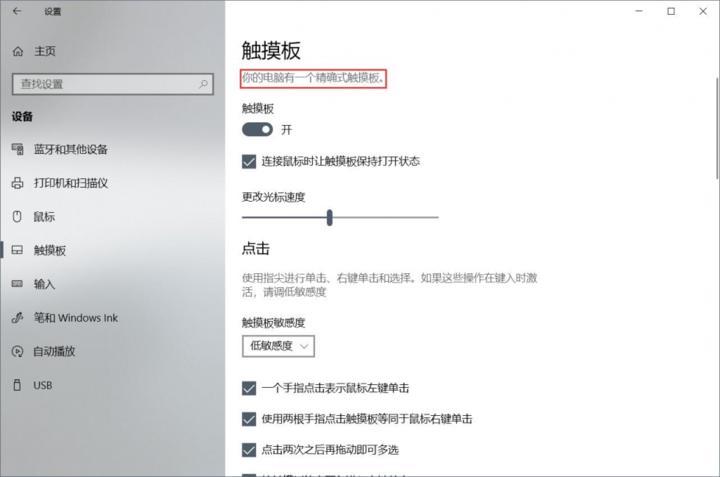
▲ Windows的「精確式觸控板」.圖片來自:嘉年不過爾爾
如今較新的Windows 筆電比如微軟的Surface 系列,戴爾的XPS 系列都提供了更優秀的觸控板體驗,精度更好,同時也能支援多指手勢。只是在按壓操作上依然和精妙的Force Touch 無法相比。
而對於那些較老的Windows 筆電來說並非沒有改善的機會。之前微軟聯合英特爾、義隆電子和 Cisco 技提出了「精確式觸控板」解決方案,並且由微軟帶頭直接在Windows 系統裡進行控制。
只要是Elan/Synaptics 的觸控方案,更新驅動之後就能獲得近似於新式「精確式觸控板」的體驗,對於部分舊款筆電可以說是一個煥發新生的更新。
當然,如果要讓一塊好的觸控板能夠物盡其用,在優秀的硬體基礎上還需要操作系統和第三方App 都花費些心思去配合,Windows 系統在這方面來說還需要慢慢精進。
最後一點影響觸控板使用體驗的因素則是單純的面積大小。觸控板說穿了也是透過用戶的手指來進行操作,手指的可移動範圍和用戶操作密切相關,當觸控板面積不夠大時,游標移動就需要手指頻繁的抬起落下。

更大的觸控板是這幾年MacBook 的趨勢之一,2016 款的MacBook Pro 相比2015 款,觸控板一下子大了一圈。今年剛更新的2020 款MacBook Air 也把觸控板的面積增大了20%,在手指移動範圍上會更寬廣,更多元素變得一次滑動就能夠到。
至於觸控板空間不足的情況則可以參考iPad Pro 的妙控鍵盤配件,受限於整體的體積,它的觸控板面積一定是不夠的,真正長時間使用會比MacBook Pro 痛苦很多。

你的筆電觸控板為什麼難用,關於這個問題現在應該已經得出了答案。但受限於Windows 陣營的局限性,我們很難在更多的筆電品牌上看到華為這樣願意付出更高成本去提供更好的觸控體驗。
一塊好的觸控板帶來的體驗是多麼讓人身心愉悅。即便你認為滑鼠才和Windows 是天造地設的一對,但好的觸控板體驗與滑鼠操作並不衝突不是嗎?
題圖來源:Notebook & PC – Asus

